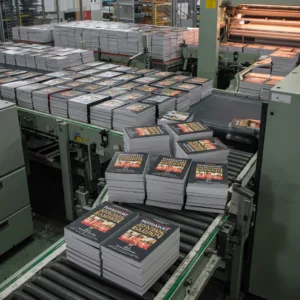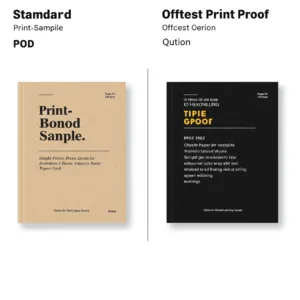Vous avez du mal à obtenir des couleurs d'impression de livres incohérentes ? Vous n'êtes pas seul. Ce guide présente les stratégies de gestion des couleurs dont les éditeurs et les rédacteurs ont besoin pour éviter les réimpressions coûteuses et garantir des résultats d'impression étonnants et précis, à chaque fois.
La gestion des couleurs avant impression pour les livres implique un processus systématique pour s'assurer que les couleurs apparaissent comme prévu, de manière cohérente sur toutes les copies imprimées. Pour ce faire, il faut calibrer votre moniteur, utiliser les espaces colorimétriques appropriés, employer les profils ICC pour définir les caractéristiques des couleurs des appareils, convertir les fichiers RVB en fichiers CMJN avec les intentions de rendu appropriées, communiquer clairement avec votre concepteur et votre imprimeur au sujet des attentes en matière de couleurs, et examiner minutieusement les épreuves (idéalement les épreuves papier) avant la production.
Vous voulez éliminer les surprises en matière de couleurs, réduire les coûts de réimpression et produire des livres qui font sensation ? Ce guide complet présente l'ensemble du processus de gestion des couleurs avant impression, étape par étape, avec des conseils pratiques et des avis d'experts que vous pouvez mettre en œuvre dès aujourd'hui.
Comprendre les principes fondamentaux de l'impression de livres Gestion des couleurs
Qu'est-ce que la gestion des couleurs ?
La gestion des couleurs, en termes simples, est un système qui permet de s'assurer que les couleurs restent aussi cohérentes que possible sur différents supports - de l'écran de votre ordinateur au livre imprimé final.
C'est comme la traduction d'un livre d'une langue à une autre ; vous voulez préserver le sens original, même si les mots eux-mêmes sont différents. Il ne s'agit pas d'atteindre la perfection absolue. Comme le dit Don Hutcheson, président de HutchColor, LLC, La gestion des couleurs ne consiste pas à obtenir des couleurs "parfaites", mais à obtenir des couleurs prévisibles et reproductibles.
Pourquoi la gestion des couleurs est-elle importante ? Parce que sans un processus solide de gestion des couleurs, vous risquez fort d'obtenir un produit incohérent. Un flux de travail avec gestion des couleurs permet de minimiser ce risque. Ensuite, écrivons L'énigme RVB vs. CMJN et les acteurs clés du flux de travail de la gestion des couleurs.
L'énigme RVB vs. CMJN

L'origine de nombreux maux de tête liés à la gestion des couleurs réside dans la différence fondamentale entre la façon dont les couleurs sont créées sur un écran et sur le papier. Votre écran d'ordinateur utilise un modèle de couleurs additif appelé RVB (rouge, vert, bleu). De minuscules pixels émettent de la lumière dans ces trois couleurs et, en les combinant à des intensités variables, votre écran peut afficher des millions de teintes différentes. Le blanc est créé lorsque les trois couleurs sont à leur intensité maximale.
L'impression, quant à elle, utilise un modèle de couleurs soustractives appelé CMYK (Cyan, Magenta, Jaune, Clé/Noir). Les encres de ces couleurs sont appliquées sur le papier et absorbent certaines longueurs d'onde de la lumière tout en en réfléchissant d'autres. La combinaison des quatre encres CMJN produit théoriquement du noir (bien qu'en pratique, une encre noire distincte soit utilisée pour obtenir des noirs plus riches et des textes plus nets).
Le point crucial est que la gamme, c'est-à-dire l'éventail des couleurs pouvant être reproduites, est différente pour le RVB et le CMJN. La gamme RVB est généralement plus large, en particulier pour les couleurs vives et saturées. Cela signifie que certaines couleurs que vous voyez sur votre écran, en particulier les verts, les bleus et les oranges éclatants, ne peuvent tout simplement pas être parfaitement reproduites avec des encres CMJN. Cette image vous aidera à comprendre :
Ne pas tenir compte de cette différence, c'est s'exposer à des déceptions. La conversion d'une image RVB en CMJN sans une gestion appropriée des couleurs peut entraîner des couleurs ternes, délavées ou décalées.
Acteurs clés de la gestion des couleurs
La gestion des couleurs n'est pas un effort individuel, c'est un processus de collaboration impliquant plusieurs acteurs clés, chacun ayant des responsabilités spécifiques :
- L'auteur/le photographe/l'illustrateur : Leur rôle est de fournir des fichiers sources de haute qualité et bien préparés. Cela implique l'utilisation d'un moniteur calibré (si possible) et la compréhension des concepts de base de l'espace colorimétrique.
- Le concepteur : Ils sont chargés de créer la mise en page du livre et d'appliquer les paramètres de couleur initiaux dans un logiciel de conception tel qu'Adobe InDesign. Il s'agit notamment de choisir les espaces colorimétriques appropriés et éventuellement d'effectuer les premières conversions de couleurs.
- Le rédacteur/éditeur (c'est vous !) : Votre rôle est crucial. Vous êtes le chef de projet, vous supervisez l'ensemble du processus, vous vous assurez que tout le monde est sur la même longueur d'onde et vous prenez les décisions clés concernant la qualité des couleurs.
- Le technicien prépresse : Ce spécialiste (souvent employé par l'imprimerie) s'occupe des aspects techniques de la préparation des fichiers pour l'impression, y compris les conversions de couleurs finales, les séparations et l'épreuvage.
- L'imprimeur : Ils font fonctionner la presse d'imprimerie et sont en fin de compte responsables du résultat final en couleur.
Une communication ouverte et des attentes claires sont essentielles tout au long de cette chaîne. Une rupture de communication à n'importe quel moment peut entraîner des erreurs de couleur.
Le plan d'action de l'éditeur : Un guide étape par étape pour la gestion de la couleur
Étape 1 : Configuration de votre flux de travail avec gestion des couleurs
C'est ici que vous posez les bases d'une couleur cohérente et précise. Cela commence par votre propre poste de travail.
Étalonnage de votre moniteur (La Fondation)

Considérez votre moniteur comme votre fenêtre sur le monde des couleurs numériques. Si cette fenêtre est déformée, tout ce que vous verrez sera inexact. C'est pourquoi l'étalonnage du moniteur est absolument essentiel. Comme le souligne Don Hutcheson, un moniteur calibré et profilé est la base de tout flux de travail géré par la couleur. Il est impossible de prendre des décisions éclairées sur la couleur si vous ne la voyez pas correctement.
L'étalonnage implique l'utilisation d'un appareil appelé colorimètre ou spectrophotomètre. Ces appareils mesurent les couleurs affichées par votre écran et créent un profil personnalisé qui corrige tout écart par rapport à une norme connue. Les options les plus courantes sont le X-Rite i1Display Pro et le Datacolor SpyderX, qui sont tous deux très réputés. outils d'étalonnage du moniteur. Ces outils sont relativement peu coûteux et faciles à utiliser, le processus d'étalonnage prenant généralement moins de dix minutes.
Voici un aperçu simplifié de la procédure :
- Installer le logiciel : Le dispositif d'étalonnage est accompagné d'un logiciel qui vous guide tout au long du processus.
- Connecter l'appareil : Branchez le colorimètre ou le spectrophotomètre sur le port USB de votre ordinateur.
- Suivez les instructions qui s'affichent à l'écran : Le logiciel vous invite à placer l'appareil sur votre écran et affiche alors une série de couleurs.
- Créer le profil : Le logiciel analyse les mesures et crée un profil ICC personnalisé pour votre moniteur.
- Activer le profil : En général, le logiciel définit automatiquement le nouveau profil comme profil par défaut pour votre moniteur.
Il est recommandé de recalibrer votre moniteur au moins une fois par mois, car les moniteurs peuvent dériver avec le temps. Bien que cela ne permette pas à votre moniteur d'afficher toutes les couleurs pouvant être imprimées, cela vous permettra de les visualiser avec plus de précision et d'effectuer une épreuvage à l'écran.
Choisir le bon logiciel et les bons paramètres
Le logiciel standard de l'industrie de l'édition professionnelle est Adobe Creative Suite (Photoshop, InDesign, Illustrator), des outils indispensables pour préparer les fichiers de vos livres pour l'impression. Ces programmes disposent de fonctions intégrées de gestion des couleurs qui vous permettent de travailler avec différents espaces et profils colorimétriques.
Voici les paramètres recommandés pour un flux de travail axé sur l'impression :
- Adobe Bridge (paramètres de couleur) : Il s'agit du centre de gestion des paramètres de couleur de la suite Adobe.
- Espace couleur : Adobe RGB (1998) est un bon point de départ pour les images photographiques. Pour les illustrations, vous pouvez travailler directement en CMJN.
- CMYK Espace de travail : Le GRACol 2006 couché est une norme largement acceptée pour l'impression commerciale aux États-Unis.
- Intention de rendu : La colorimétrie relative est généralement le meilleur choix pour les images photographiques, car elle préserve les relations entre les couleurs tout en établissant une correspondance entre les couleurs hors gamut et l'équivalent imprimable le plus proche.
- Photoshop/InDesign/Illustrator : Veillez à ce que les paramètres de couleur de ces applications individuelles soient cohérents avec vos paramètres dans Bridge.
- Paramètres d'exportation PDF : Lorsque vous exportez vos fichiers finaux pour l'impression, choisissez toujours le préréglage PDF/X-4:2008. Cela garantit que les informations sur les couleurs (y compris les profils ICC) sont correctement intégrées dans le fichier PDF.
En suivant assidûment ces étapes, vous améliorerez considérablement la cohérence et le contrôle de la reproduction des couleurs de votre livre. Dans les sections suivantes, vous découvrirez comment collaborer efficacement avec votre graphiste et votre imprimeur.
Étape 2 : Collaborer avec les concepteurs et les auteurs
Même avec un écran parfaitement calibré et des paramètres logiciels optimisés, la gestion des couleurs peut échouer s'il y a un manque de communication et de cohérence entre vous, vos concepteurs et vos auteurs (en particulier s'ils fournissent les illustrations).
Communiquer les attentes en matière de couleurs
La clé est d'être proactif et de fixer des attentes claires avant le processus de conception commence. Ne partez pas du principe que votre concepteur connaît automatiquement vos espaces colorimétriques préférés ou vos normes d'impression.
Un outil très efficace est la "fiche de spécification des couleurs". Ce document décrit vos exigences et permet de s'assurer que tout le monde est sur la même longueur d'onde. Voici ce qu'il doit contenir :
- Titre du projet : (par exemple, "The Art of Baking Cookbook")
- Public cible : (par exemple, "Boulangers professionnels et amateurs")
- Espace colorimétrique souhaité : (par exemple, "Adobe RGB (1998) pour toutes les images photographiques" ou "CMYK pour toutes les illustrations, en utilisant le profil Coated GRACol 2006").
- Exigences du profil ICC : (par exemple, "Toutes les images doivent avoir un profil ICC intégré").
- Instructions pour la couleur spot : (par exemple, "Utilisez le Pantone 185 C pour le logo de l'entreprise" ou "Aucune couleur d'accompagnement n'est autorisée").
- Exigences de résolution : (par exemple, "Toutes les images doivent avoir une résolution d'au moins 300 DPI à la taille d'impression finale").
- Exigences en matière de format de fichier : (par exemple, "TIFF ou PSD pour les images, PDF/X-4:2008 pour la mise en page finale").
- Attentes en matière d'épreuvage : (par exemple, "Une épreuve sur papier est requise avant l'approbation finale").
- Coordonnées de vous ou de la personne compétente de votre équipe.. :
Distribuez cette fiche à tous les concepteurs, illustrateurs et photographes impliqués dans le projet.
Examen des dossiers soumis
Lorsque vous recevez des fichiers de conception, ne vous contentez pas de supposer qu'ils sont prêts à être imprimés. Vous devez procéder à une vérification approfondie pour vous assurer qu'ils répondent à vos spécifications en matière de couleurs. Voici une liste de contrôle :
- Mode couleur : Les images sont-elles dans le bon mode de couleur (RVB ou CMJN), comme indiqué dans votre fiche de spécification des couleurs ? Vous pouvez le vérifier dans le menu "Image > Mode" de Photoshop.
- Profil intégré : Les images ont-elles un profil ICC intégré ? Dans Photoshop, vous pouvez voir cette information dans la boîte de dialogue "Fichier > Informations sur le fichier".
- Résolution : Les images ont-elles une résolution d'au moins 300 DPI à la taille d'impression finale ? Vérifiez-le dans la boîte de dialogue "Image > Taille de l'image" de Photoshop.
- Couleurs d'accompagnement : Si des couleurs d'accompagnement sont utilisées, sont-elles définies correctement ? Vérifiez le panneau Swatches dans InDesign ou Illustrator.
- Texte : Le texte noir est-il réglé sur 100% Black (K uniquement) et non sur un "noir riche" (mélange de CMJN) ? Cela permet d'obtenir un texte net et précis.
- Paramètres de surimpression : Assurez-vous qu'ils sont corrects. En établissant une communication claire et en procédant à des vérifications approfondies des fichiers, vous minimisez le risque de surprises au niveau des couleurs à un stade ultérieur du processus. Cela permet en outre d'établir de bonnes relations de travail avec vos concepteurs.
Étape 3 : Travailler avec votre imprimante
La relation que vous entretenez avec votre imprimeur est sans doute l'élément le plus important pour obtenir des couleurs précises et homogènes. Il ne s'agit pas simplement d'envoyer des fichiers et d'espérer que tout se passe bien ; il s'agit d'établir un partenariat.
Choisir le bon partenaire d'impression
Tous les imprimeurs ne sont pas égaux en matière de gestion des couleurs. Recherchez un imprimeur qui s'engage en faveur de la qualité et qui dispose de l'expertise et de l'équipement nécessaires. Voici ce qu'il faut rechercher :
- G7 Certification : Cette certification (délivrée par Idealliance) indique que l'imprimante a respecté des normes rigoureuses en matière de gestion des couleurs et qu'elle est en mesure d'obtenir en permanence une balance des gris neutre, ce qui est essentiel pour une reproduction fidèle des couleurs.
- Conformité à la norme ISO 12647 : Cette norme internationale spécifie les exigences relatives à divers procédés d'impression, y compris la gestion des couleurs.
- Équipement : Renseignez-vous sur l'équipement de l'imprimeur, notamment ses presses (offset ou numérique), ses dispositifs d'épreuvage et ses instruments de mesure des couleurs (spectrophotomètres).
- Logiciel : Renseignez-vous sur les logiciels qu'ils utilisent pour le prépresse et la gestion des couleurs (par exemple, Esko, Kodak Prinergy, Heidelberg Prinect).
- Expérience : Demandez des références et des exemples de projets similaires qu'ils ont imprimés. N'hésitez pas à poser des questions spécifiques sur leur flux de travail en matière de gestion des couleurs.
Communiquer avec votre imprimante
Une fois que vous avez choisi un imprimeur, une communication claire et cohérente est primordiale. Fournissez-lui toutes les informations nécessaires, notamment :
- Votre fiche de spécification des couleurs : Cela permet à l'imprimeur de comprendre dès le départ vos attentes en matière de couleurs.
- Profils de la CCI : Si vous avez créé des profils personnalisés ou si vous utilisez des profils spécifiques (comme le GRACol 2006), fournissez-les à l'imprimeur.
- Stock de papier : Précisez le type de papier que vous utiliserez, car le papier influe considérablement sur l'apparence des couleurs.
- Exigences en matière de correspondance des couleurs : Si vous essayez de faire correspondre un tirage précédent, une couleur Pantone ou une référence spécifique, indiquez-le clairement.
- Exigences en matière d'épreuvage : Précisez le type d'épreuve que vous souhaitez (épreuve papier, épreuve numérique, épreuve de presse).
Comprendre les options d'épreuvage

L'épreuvage est l'occasion d'avoir un aperçu de l'aspect de votre livre. avant Il est mis sous presse. Il en existe deux types principaux :
- Épreuve en douceur : Il s'agit de visualiser un aperçu de vos fichiers avec gestion des couleurs sur un moniteur calibré. C'est un moyen rapide et peu coûteux de vérifier les problèmes de couleur de base, mais ce n'est pas une représentation parfaite de la pièce imprimée finale. Rappelez-vous, comme Jeff Schewe, expert renommé en imagerie numérique, souligne que l'épreuvage numérique est une simulation et non une réplique exacte.
- Résistance à l'épreuve du temps : Il s'agit de créer une impression physique. Il en existe plusieurs types :
- Épreuves numériques : Ils sont produits sur des imprimantes à jet d'encre ou à laser. Les couleurs sont généralement exactes, mais le papier et l'encre peuvent ne pas être identiques à la feuille de presse finale.
- Épreuves de presse : Ils sont produits sur la presse d'imprimerie qui sera utilisée pour votre livre. Ils sont les plus précis, mais aussi les plus coûteux et les plus longs.
- Épreuves par voie humide : Il s'agit d'un type d'épreuve de presse, réalisée dans des conditions identiques au tirage final.
Pour les livres de haute qualité, en particulier ceux dont les exigences en matière de couleurs sont critiques, une épreuve papier (idéalement une épreuve d'imprimerie ou une épreuve humide, si le budget le permet) est nécessaire. fortement recommandé. C'est la seule façon de vraiment voir comment vos couleurs seront reproduites sur le papier choisi avec les encres spécifiées.
En suivant cette approche structurée, vous minimisez considérablement les risques de mauvaises surprises et vous vous assurez que vos livres imprimés répondent à vos attentes en matière de qualité. Vous effectuez une série de contrôles à chaque étape.
Résolution des problèmes courants de gestion des couleurs
Titre du tableau : Problèmes courants de gestion des couleurs et solutions
| Problème | Symptômes | Causes possibles | Solutions |
|---|---|---|---|
| Couleurs ternes/muettes | Les couleurs sont moins vives que sur l'écran. | Conversion incorrecte de RVB en CMJN Utilisation d'un profil de couleur incompatible Les images étaient trop sombres ou manquaient de contraste Moniteur non calibré |
Examiner les paramètres de couleur dans Photoshop ou InDesign pour s'assurer que le profil CMJN est correct (par exemple, Coated GRACol 2006). Expérimentez différentes intentions de rendu (perceptuel ou colorimétrique relatif) lors de la conversion. Utilisez les réglages Niveaux ou Courbes de Photoshop pour augmenter la luminosité et le contraste.<br>S'assurer que l'écran est correctement calibré |
| Changement de teinte | Les couleurs se décalent vers une teinte particulière (par exemple, trop rouge, trop jaune). | Balance des blancs incorrecte dans les images originales Mauvaise conversion des couleurs Problèmes d'étalonnage de l'imprimante |
Si le problème est constant sur toutes les images, contacter l'imprimeur avec une épreuve papier montrant le décalage. S'il s'agit d'images isolées, utilisez la balance des couleurs ou les ajustements de couleurs sélectifs de Photoshop pour corriger la teinte. |
| Couleurs incohérentes d'une page à l'autre ou d'un tirage à l'autre | Variations de couleur entre différentes pages ou différents tirages | Absence de flux de travail cohérent pour la gestion des couleurs Variations du papier ou de l'encre Problèmes d'étalonnage de l'imprimante |
S'assurer que tous les fichiers utilisent les mêmes paramètres et profils de couleur Spécifier exactement le même papier pour tous les tirages Travailler avec un imprimeur qui utilise des spectrophotomètres pour le contrôle de la qualité |
| Couleurs hors-Gamut | Couleurs qui apparaissent à l'écran mais qui ne peuvent pas être reproduites en CMJN | Couleurs RVB en dehors de la gamme CMYK | Activez la fonction d'avertissement de gamme de Photoshop pour identifier les couleurs hors gamme. Utiliser les outils de réglage (teinte/saturation, couleur sélective, courbes) pour ramener les couleurs dans la gamme CMJN. Communiquer avec l'imprimeur pour trouver les équivalents CMJN appropriés. |
Même avec la meilleure préparation, des problèmes de couleur peuvent parfois survenir. Voici comment identifier et résoudre certains des problèmes les plus courants :
Identifier et traiter les changements de couleur
-
Problème : Les couleurs apparaissent ternes ou atténuées par rapport à votre écran.
- Causes possibles :
- Conversion RVB/CMJN incorrecte.
- Utilisation d'un profil de couleur qui ne correspond pas au processus d'impression.
- Les images étaient à l'origine trop sombres ou manquaient de contraste.
- Moniteur non calibré.
- Solutions :
- Vérifiez vos paramètres de couleur dans Photoshop ou InDesign, en vous assurant que vous utilisez le bon profil CMJN (par exemple, Coated GRACol 2006).
- Si les images étaient à l'origine en RVB, expérimentez différentes intentions de rendu (perceptive ou colorimétrique relative) pendant la conversion.
- Utilisez les réglages Niveaux ou Courbes de Photoshop pour augmenter soigneusement la luminosité et le contraste.
- Assurez-vous que votre moniteur est correctement calibré.
- Causes possibles :
-
Problème : Les couleurs évoluent vers une teinte particulière (par exemple, trop rouge, trop jaune, trop bleu).
- Causes possibles :
- Balance des blancs incorrecte dans l'image originale.
- Mauvaise conversion des couleurs.
- Problèmes d'étalonnage de l'imprimante.
- Solutions :
- Si le problème est constant sur toutes les images, il s'agit probablement d'un problème d'imprimante. Contactez votre imprimeur et fournissez-lui une épreuve papier montrant le changement de couleur.
- Si le problème ne concerne que certaines images, utilisez les réglages Balance des couleurs ou Couleur sélective de Photoshop pour corriger le changement de teinte.
- Causes possibles :
-
Problème : Les couleurs ne sont pas homogènes d'une page à l'autre ou d'un tirage à l'autre.
- Causes possibles :
- Absence d'un flux de travail cohérent pour la gestion des couleurs.
- Variations du papier ou de l'encre.
- Problèmes d'étalonnage de l'imprimante.
- Solutions :
- Veillez à ce que tous les fichiers soient préparés en utilisant les mêmes paramètres et profils de couleur.
- Spécifiez exactement le même papier pour tous les tirages.
- Travaillez avec un imprimeur qui a mis en place un processus rigoureux de contrôle de la qualité et qui utilise des instruments de mesure des couleurs (spectrophotomètres) pour contrôler l'homogénéité.
- Causes possibles :
Traiter les couleurs hors normes
Comme indiqué précédemment, certaines couleurs RVB ne peuvent tout simplement pas être reproduites en CMJN. Photoshop dispose d'une fonction "Avertissement de gamme" qui peut vous aider à identifier ces couleurs hors gamme.
- Activer l'avertissement de gamme : Dans Photoshop, cliquez sur "Affichage > Avertissement de gamme", une fonction utile décrite en détail dans le document Documentation officielle d'Adobe. Les couleurs hors limites sont surlignées en gris (ou dans la couleur de votre choix).
- Ajuster les couleurs : Utilisez les outils de réglage de Photoshop (teinte/saturation, couleur sélective, courbes) pour ramener doucement les couleurs hors gamme dans la gamme CMJN. L'objectif est de minimiser la différence visuelle, et non de l'éliminer complètement.
N'oubliez pas que la communication avec votre imprimeur est essentielle. Si vous rencontrez des problèmes de couleur persistants, n'hésitez pas à les contacter pour obtenir de l'aide. Il peut avoir des informations précieuses sur le problème et peut souvent suggérer des solutions. Fournissez-lui toutes les informations : épreuves papier, épreuves électroniques, paramètres de couleur.
Techniques avancées et considérations
Pour les éditeurs qui recherchent le plus haut niveau de contrôle et de qualité des couleurs, voici quelques techniques avancées à envisager :
Travailler avec des couleurs d'accompagnement (Pantone)
Les couleurs d'accompagnement, souvent appelées couleurs Pantone (de l'anglais "Pantone"), sont des couleurs de base. Système de correspondance Pantoneou PMS), offrent plusieurs avantages :
- Précision : Il s'agit d'encres pré-mélangées, garantissant une reproduction cohérente des couleurs quelle que soit l'imprimante.
- Vibrance : Les couleurs d'accompagnement permettent d'obtenir des couleurs qui se situent en dehors de la gamme CMYK, comme les couleurs métalliques,
- Cohérence de la marque : Elles sont essentielles pour maintenir l'identité de la marque lorsqu'une couleur spécifique est cruciale (par exemple, le rouge de Coca-Cola).
Utiliser efficacement les couleurs d'accompagnement :
- Spécifier dans le logiciel de conception : Dans InDesign ou Illustrator, choisissez des couleurs d'accompagnement dans les bibliothèques de couleurs Pantone (panneau Swatches).
- Communiquer avec l'imprimante : Indiquez clairement à votre imprimeur quelles sont les couleurs d'accompagnement et fournissez les numéros Pantone correspondants.
- Comprendre les limites : La plupart des presses numériques ne peuvent pas imprimer vrai La compréhension de cette limitation est cruciale lorsqu'il s'agit d'opter pour l'une ou l'autre des options suivantes décalage vs POD. elles seront converties en approximations CMYK. Pour les couleurs d'accompagnement critiques, l'impression offset est généralement nécessaire.
Exploration de l'impression polychrome (Hexachrome, etc.)
La gamme de couleurs de l'impression CMJN traditionnelle est limitée. L'impression multicolore, également connue sous le nom d'impression à gamme étendue, utilise des encres supplémentaires (généralement orange, verte et violette) pour étendre la gamme des couleurs réalisables. Cela permet d'obtenir une reproduction plus vivante et plus précise, en particulier pour les images présentant une large gamme de teintes.
- Avantages : Gamme de couleurs plus large, meilleure précision des couleurs, réduction du besoin de couleurs d'accompagnement.
- Considérations : Elle nécessite un équipement d'impression et une expertise spécialisés et peut être plus coûteuse que l'impression CMJN standard. Discutez de cette option avec votre imprimeur pour déterminer si elle convient à votre projet.
L'impact du papier

Ne sous-estimez jamais l'influence du papier sur l'apparence des couleurs. Les différents papiers ont des caractéristiques variables qui influencent l'absorption et la réflexion de l'encre :
- Papier couché : (par exemple, brillant, mat) Offre une surface lisse, ce qui permet d'obtenir des images plus nettes et des couleurs plus éclatantes.
- Papier non couché : Sa surface est plus poreuse, ce qui lui confère un aspect plus doux et plus discret.
- Point blanc du papier : La couleur et la luminosité du papier lui-même influencent la couleur perçue des encres imprimées. Un papier plus clair et plus blanc donnera généralement des couleurs plus vives et plus précises.
- Texture : Les papiers texturés peuvent ajouter une dimension tactile mais peuvent également affecter l'uniformité des couleurs.
Demandez toujours à votre imprimeur de vous fournir des échantillons de papier, en tenant compte du fait que le papier ne peut pas être utilisé pour des raisons de sécurité. les différents types de papieret, idéalement, d'obtenir une preuve sur le réel le papier que vous utiliserez. Ceci est particulièrement important pour les projets dont les exigences en matière de couleurs sont critiques. Tenez compte de la texture, de la finition et de la couleur du papier avant de finaliser vos choix de conception et de couleur. Vous pouvez ajuster vos profils de couleurs pour les adapter au mieux au support papier choisi.
Conclusion : La gestion des couleurs au service de la réussite éditoriale
La gestion des couleurs est plus qu'une question technique ; c'est la pierre angulaire de la production de livres de qualité et du succès de l'édition. En mettant en œuvre les stratégies décrites dans ce guide, vous réduisez considérablement les risques de réimpressions coûteuses, vous protégez la réputation de votre marque et vous vous assurez que vos livres imprimés répondent aux normes les plus strictes.
N'oubliez pas qu'il s'agit d'un processus continu. Investissez dans les bons outils, collaborez étroitement avec vos concepteurs et imprimeurs et affinez constamment votre compréhension.
En donnant la priorité à la gestion des couleurs, vous investissez dans la qualité globale, l'impact et le succès de vos publications. Commencez dès aujourd'hui - étalonnez votre moniteur, établissez une communication claire et profitez de la puissance des épreuves papier. Vous obtiendrez ainsi des livres qui reflètent véritablement votre vision et qui raviront vos lecteurs.